电脑怎样通过手机usb上网 iPhone如何通过USB连接电脑上网
更新时间:2023-12-14 08:45:15作者:xiaoliu
电脑和手机已经成为我们日常生活中不可或缺的工具,有时候我们会遇到没有Wi-Fi信号的情况,这时候该怎样保持网络连接呢?幸运的是我们可以通过手机的USB连接电脑来上网。对于iPhone用户来说,这项功能同样可以帮助他们在没有Wi-Fi的情况下保持网络连接。接下来我们将探讨电脑通过手机USB上网的方法,以及iPhone如何通过USB连接电脑上网的步骤。
步骤如下:
1.解锁iPhone手机进入系统后,从底部上滑。调出手机控制中心。
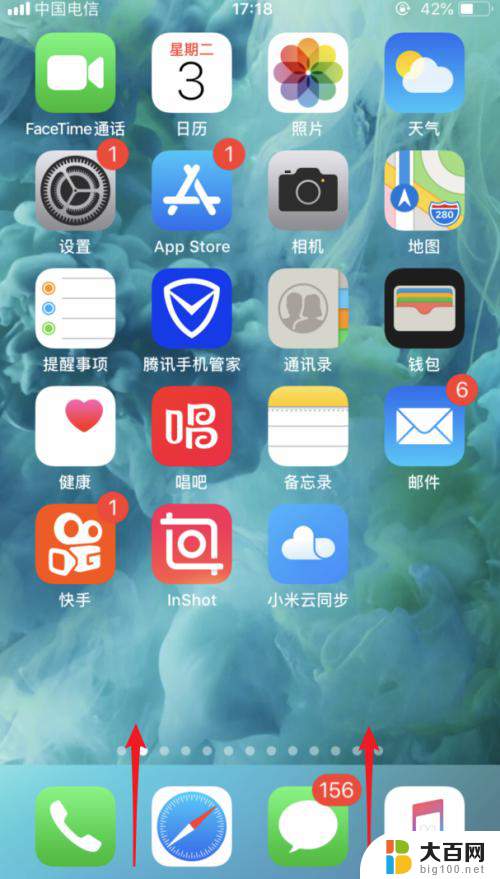
2.在控制中心内,将手机的数据流量开关打开。
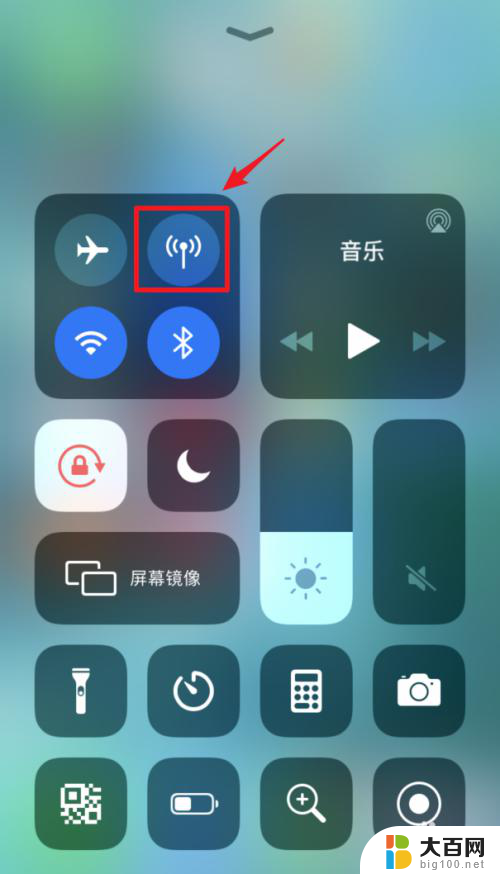
3.打开后,在手机桌面内,选择设置的图标进入。
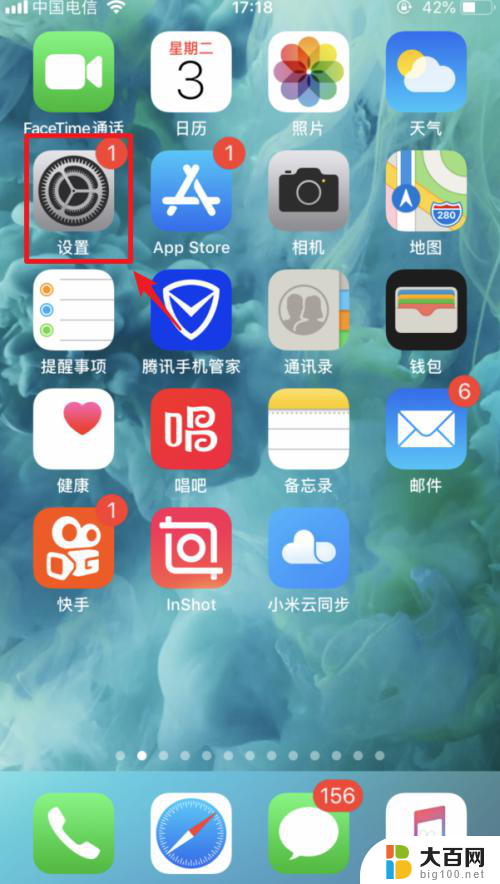
4.进入手机设置后,点击“个人热点”的选项。
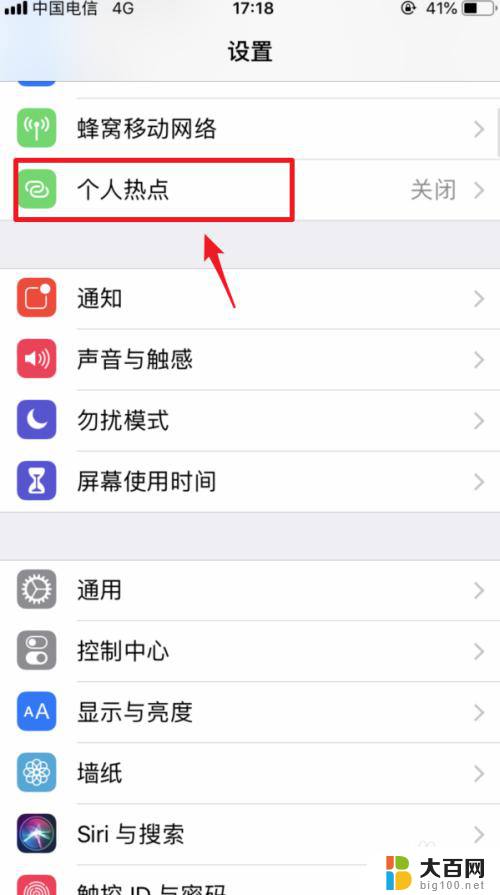
5.点击后,将个人热点后方的开关打开。然后使用USB数据线将手机与电脑连接。
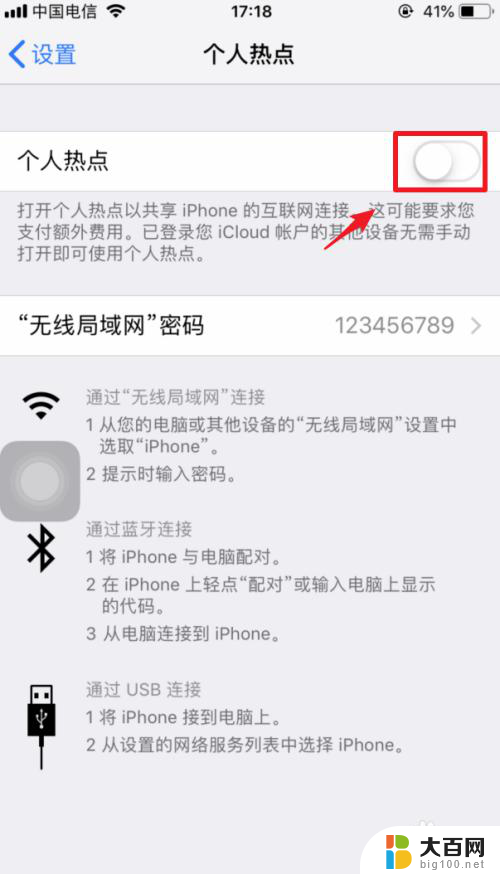
6.连接后,手机端会弹出信任电脑的窗口。点击信任的选项。

7.点击后,输入手机的解锁密码。完成电脑的信任。

8.信任后,个人热点顶部会显示1个连接。这时,就可以用usb连接电脑上网。
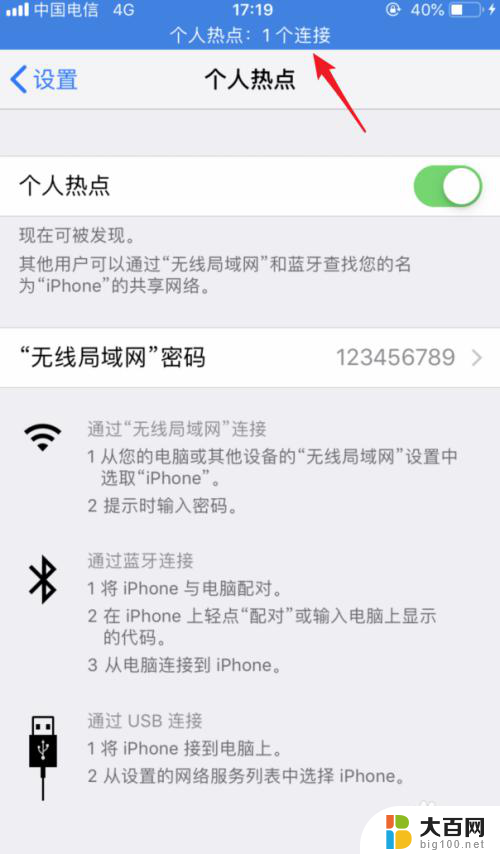
以上是电脑通过手机USB上网的全部内容,如果你也遇到了同样的情况,可以参考我的方法来解决,希望对大家有所帮助。
电脑怎样通过手机usb上网 iPhone如何通过USB连接电脑上网相关教程
- 电脑用手机上网 怎么设置usb 电脑通过手机USB连接上网步骤
- 小米怎么样连接电脑 小米手机如何通过USB连接电脑
- 电脑连接不上手机usb怎么办 手机通过USB插线连接电脑无法充电怎么办
- 小米怎么连电脑 小米手机如何通过USB连接电脑
- 荣耀连接电脑 华为荣耀手机如何通过USB连接电脑
- 电脑连接苹果手机上网 iphone USB连接电脑上网设置
- 电脑连接热点无法上网 电脑无法通过手机热点上网
- 手机网络用数据线连上电脑可以共享网络吗 手机通过USB数据线分享网络给电脑的方法
- 电脑怎么连流量 电脑如何通过USB连接手机使用流量
- 笔记本连接usb上网 手机USB连接电脑上网教程
- 苹果进windows系统 Mac 双系统如何使用 Option 键切换
- win开机不显示桌面 电脑开机后黑屏无法显示桌面解决方法
- windows nginx自动启动 Windows环境下Nginx开机自启动实现方法
- winds自动更新关闭 笔记本电脑关闭自动更新方法
- 怎样把windows更新关闭 笔记本电脑如何关闭自动更新
- windows怎么把软件删干净 如何在笔记本上彻底删除软件
电脑教程推荐